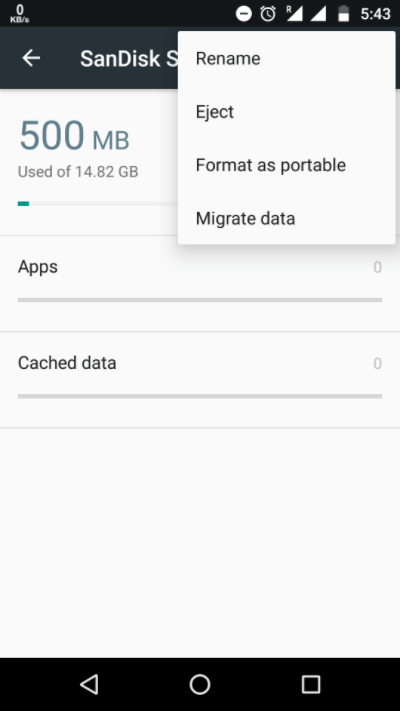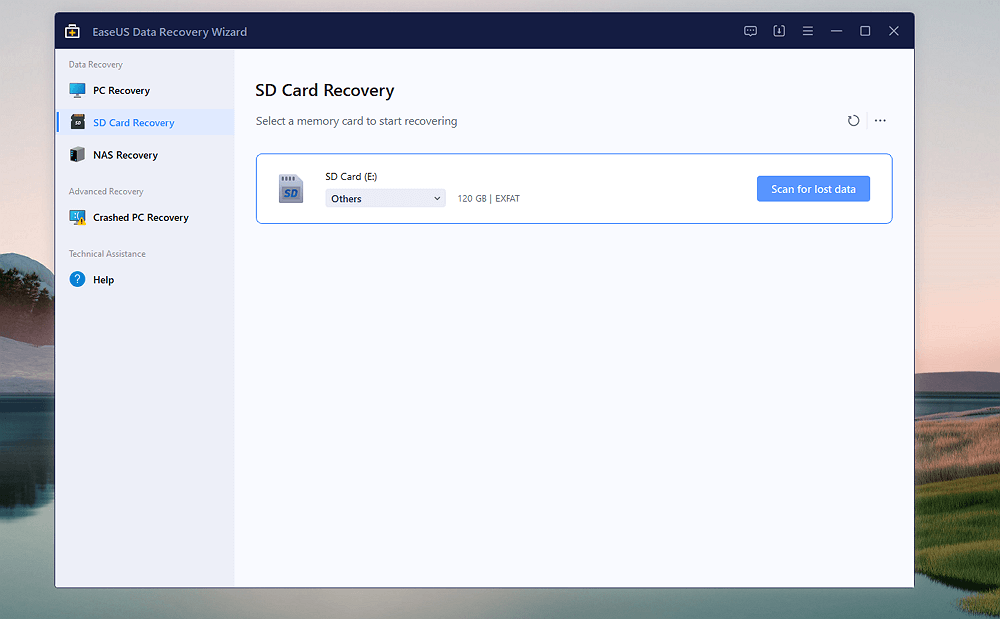Índice da Página
Introdução
Cartões SD são amplamente utilizados em câmeras, smartphones e outros dispositivos, mas a perda de dados devido a exclusão acidental, corrupção ou formatação é comum. Segundo a Associação de Tecnologia de Armazenamento (STA), cerca de 30% dos usuários enfrentam perda de dados em dispositivos de armazenamento removível anualmente. Neste guia, explicaremos métodos gratuitos e eficazes para recuperar seus arquivos do cartão de memória com segurança.
Por que arquivos são perdidos em cartões SD?
- Exclusão acidental: Arquivos apagados sem backup.
- Danos físicos: Cartão SD quebrado ou exposto a umidade.
- Corrupção de sistema de arquivos: Formatação incorreta ou remoção insegura.
- Vírus ou malware: Dados corrompidos por infecções.
Estudos da Universidade de Maryland mostram que 67% das perdas de dados ocorrem por erro humano.
Métodos gratuitos para recuperar arquivos de cartão SD
Método 1. Usando ferramentas nativas do Windows (CHKDSK)
O que é CHKDSK?
Ferramenta do Windows que corrige erros lógicos no cartão.
Como usar?
- Conecte o cartão SD ao PC.
- Abra o Prompt de Comando como administrador.
- Digite chkdsk X: /f (substitua "X" pela letra do cartão).
Método 2. Programa para recuperar arquivos do cartão SD grátis (EaseUS Data Recovery Wizard)
Para recuperar dados do cartão SD, você precisará de um software confiável e poderoso para ajudá-lo. O melhor software gratuito de recuperação de cartão SD - EaseUS Data Recovery Wizard Free é uma escolha sábia para você.
- Ele pode recuperar rapidamente dados perdidos de cartão de memória, cartão SD, cartão Micro SD, cartão CF ou SDHC, etc.
- Este programa de recuperação de cartão SD pode ser aplicado para recuperar fotos, áudios, vídeos e outros dados excluídos, formatados ou perdidos.
Este top software de recuperação de cartão SD tem muitos outros destaques e você pode vê-los no formulário.
| Destaques | Detalhes |
|---|---|
| Operação fácil | A nova interface facilita extremamente o início de uma sessão de recuperação. Ao usar este programa eficaz, você não precisa ter o conhecimento técnico para usá-lo. |
| Ampla compatibilidade | O software de recuperação de dados da EaseUS suporta quase todos os sistemas Windows, como Windows 11/10/8/7/Vista/XP e Windows Server 2019/2016/2012/2008/2003. |
| Alta qualidade | O EaseUS Data Recovery Wizard promete alta qualidade de recuperação de dados. Ele pode verificar completamente a unidade e não trará nenhum dano aos dados originais. |
Como recuperar arquivos deletados do cartão SD📌 Passo a passo
Com um guia claro, você pode recuperar arquivos do cartão de memória e até executar a recuperação do cartão Micro SD. Obtenha este software e siga o tutorial em vídeo abaixo para ver como recuperar dados do cartão SD agora:
Tutorial em vídeo para recuperação de cartão SD:

Se os arquivos ou dados do cartão SD perdidos chegarem a mais de 2 GB, atualize este software gratuito de recuperação do cartão SD para uma versão Pro (EaseUS Data Recovery Wizard Pro) para recuperar uma quantidade ilimitada de dados.
Depois de baixar o EaseUS Data Recovery Wizard, instale e inicie-o no seu computador. Em seguida, conecte seu cartão SD ao seu computador com um leitor de cartão. Apenas três etapas são necessárias para recuperar arquivos excluídos do cartão SD de muitas marcas famosas, como SanDisk, Samsung, Kingston, Transcend, Sony, Panasonic, PNY, etc.
🔺Passo 1. Conecte o cartão SD cujos dados foram excluídos ao computador e, em seguida, inicie o programa de recuperação de cartão SD da EaseUS. Selecione "Cartão SD" e escolha "Procurar Dados Perdidos". O software começará a ativar o modo de digitalização imediatamente. Se você precisar recuperar um cartão SD corrompido, é melhor fazer backup com antecedência para evitar mais perdas de dados.
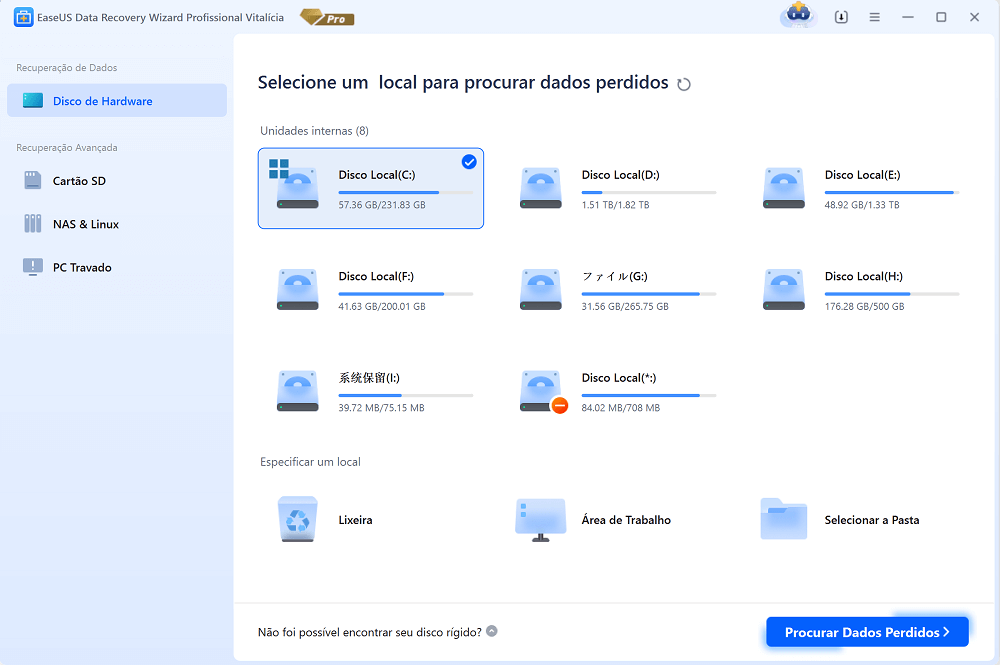
🔺 Passo 2. Você pode usar a guia de filtro para encontrar facilmente os arquivos excluídos do cartão SD. Se você excluiu imagens, basta escolher "Imagens" e todas as fotos ausentes serão exibidas. Você também pode visualizar os arquivos escolhidos antes da recuperação.
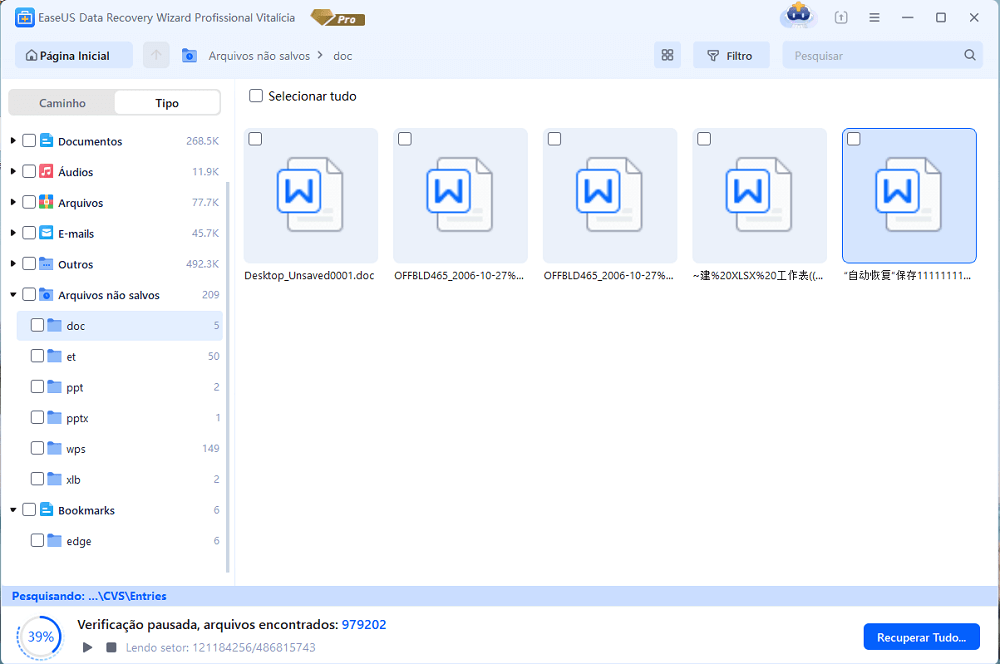
🔺 Passo 3. Se quiser recuperar vários arquivos do cartão SD, você pode usar os botões de seta para verificar os arquivos um por um na janela de visualização. Após selecionar os arquivos, clique em "Recuperar" para salvá-los todos, e você poderá verificar esses arquivos recuperados posteriormente.
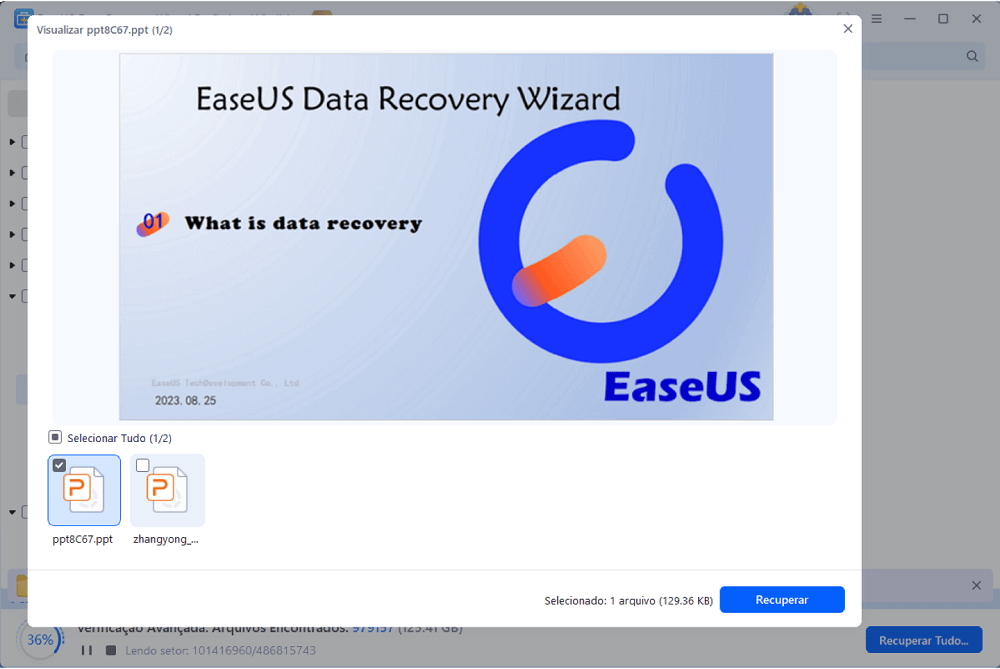
Dicas para evitar perda de dados no futuro
✅ Faça backups regulares (use Google Fotos, OneDrive ou HD externo).
✅ Ejete corretamente o cartão SD antes de remover.
✅ Use antivírus para evitar corrupção por malware.
Quando procurar um serviço profissional?
Se o cartão está fisicamente danificado ou métodos gratuitos falharem, serviços especializados (como EaseUS Data Recovery Services) podem ser necessários.
Conclusão
Recuperar arquivos de cartão SD grátis é possível com ferramentas como EaseUS Data Recovery Wizard ou CHKDSK. No entanto, a prevenção é a melhor estratégia.
Experimente o EaseUS Data Recovery Wizard Free e recupere seus arquivos hoje mesmo!
Esta página foi útil?
-
"Espero que minha experiência com tecnologia possa ajudá-lo a resolver a maioria dos problemas do seu Windows, Mac e smartphone."…
-
"Obrigada por ler meus artigos. Espero que meus artigos possam ajudá-lo a resolver seus problemas de forma fácil e eficaz."…

20+
Anos de experiência

160+
Países e regiões

72 Milhões+
Downloads

4.7 +
Classificação do Trustpilot
Tópicos em Destaque
Pesquisa

 05/11/2025
05/11/2025